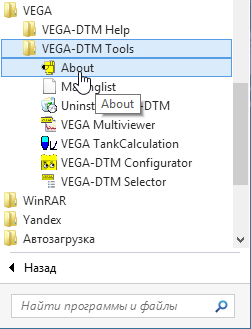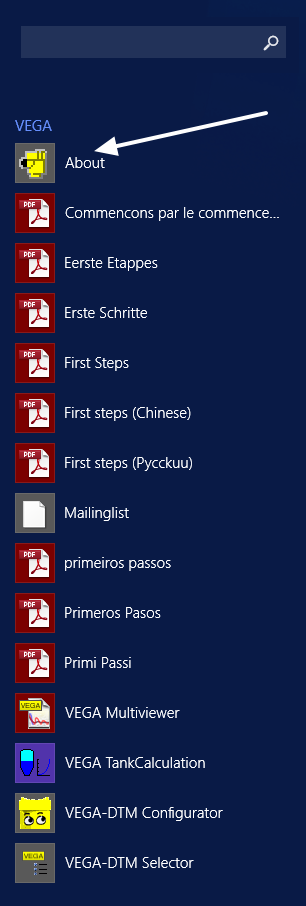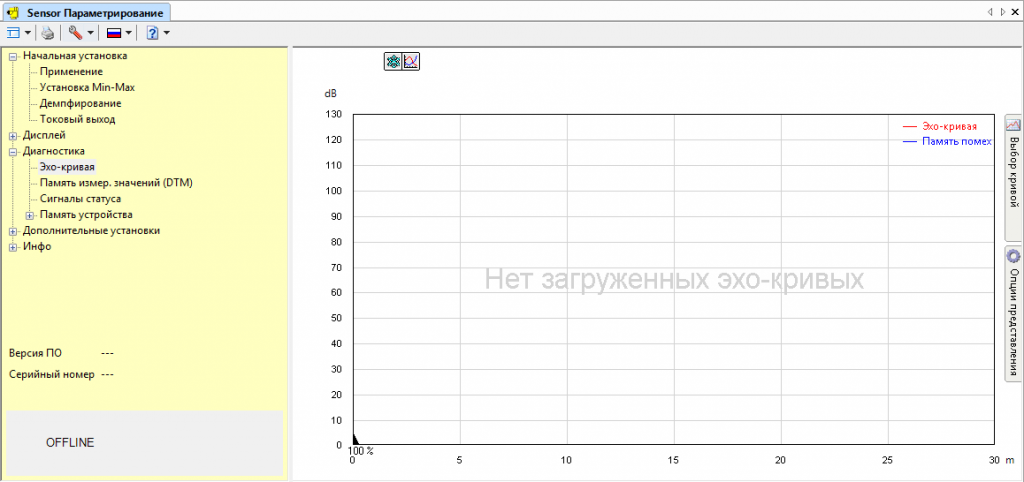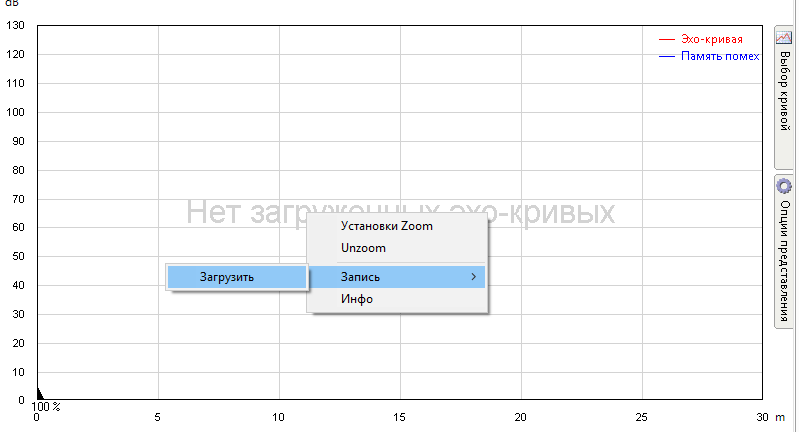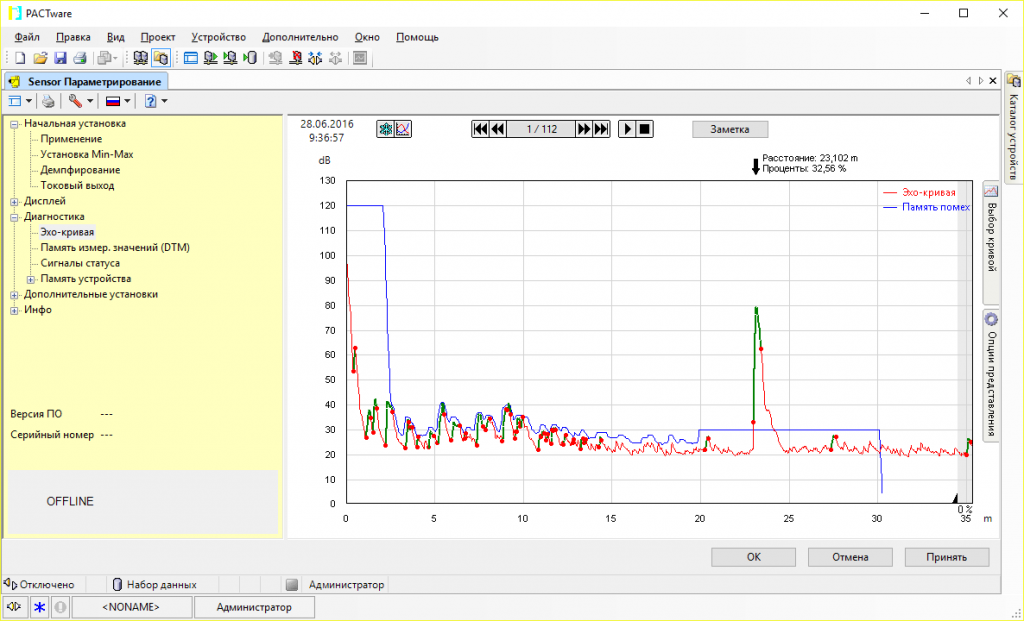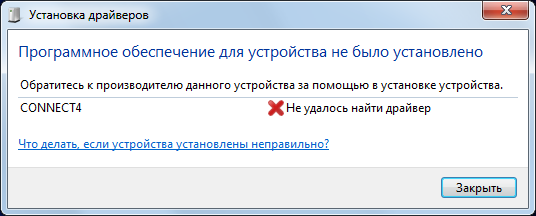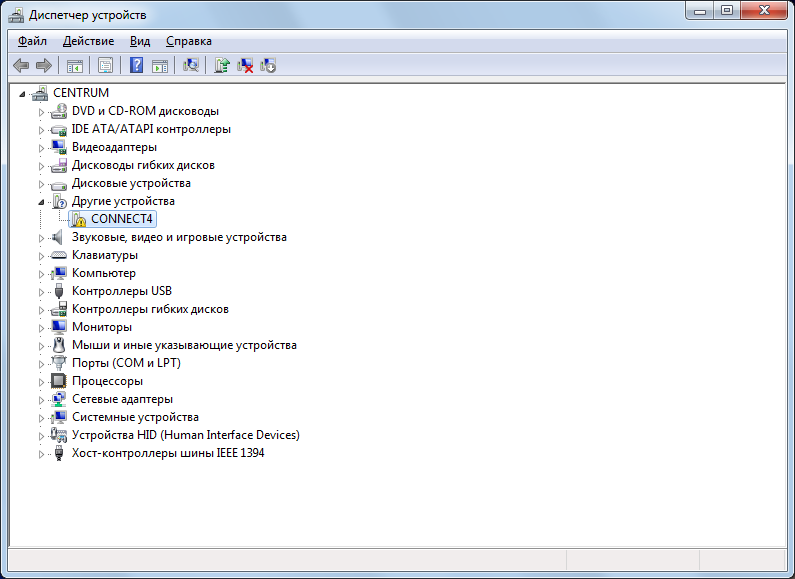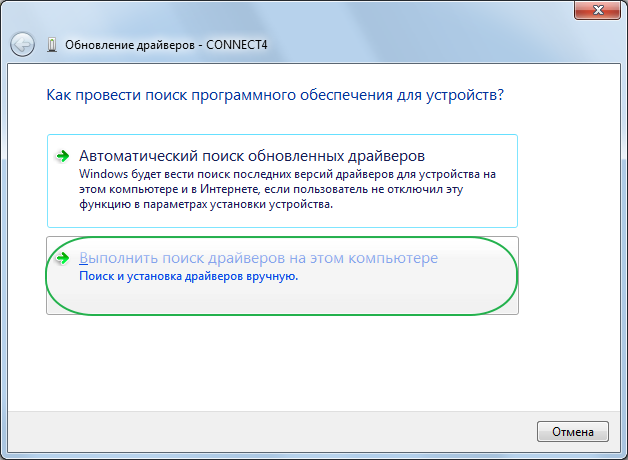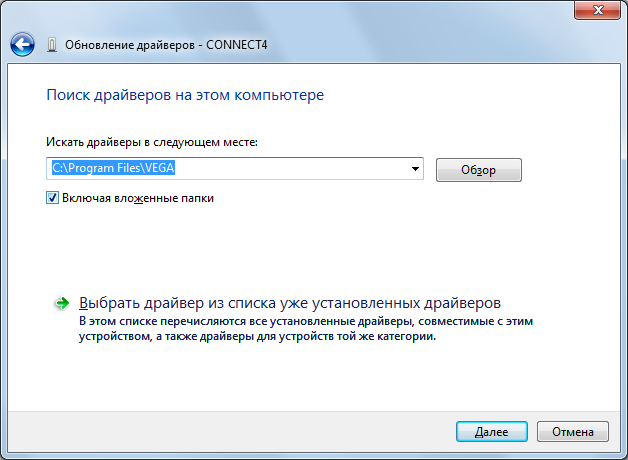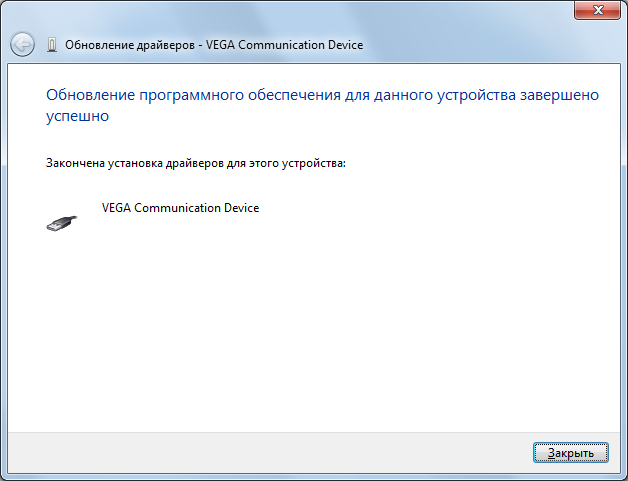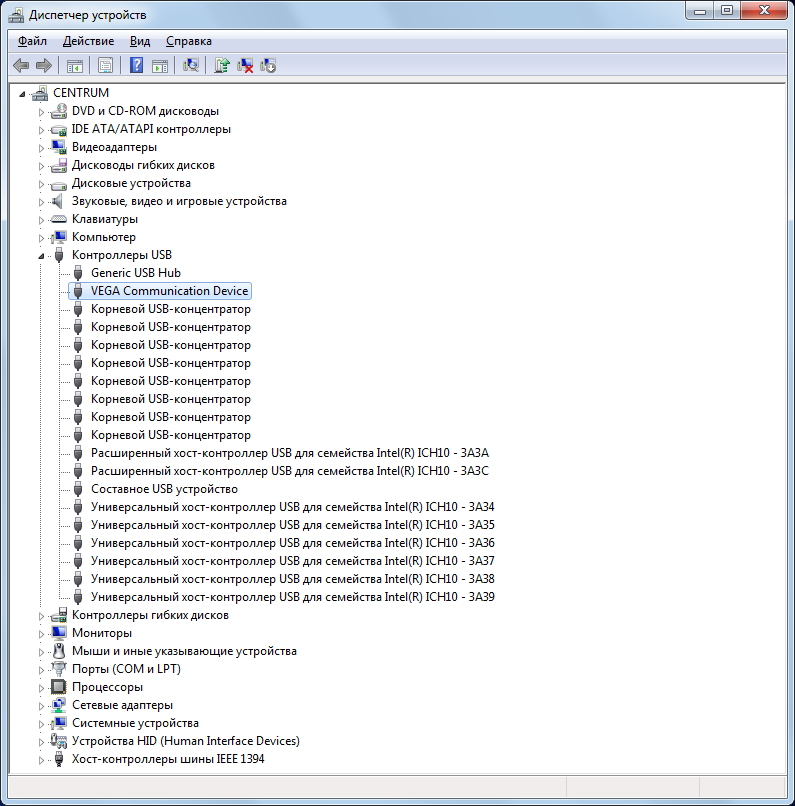|
Поиск по сайту
Подписка на новости
Авторизация
|
Частые вопросыПредлагаем вашему вниманию ответы на частые вопросы (ЧаВо), возникающие на этапах выбора средства измерения, в процессе монтажа, настройки, эксплуатации и обслуживания. Данный список периодически пополняется новыми темами и разделами.
радарные уровнемеры (13)
средства коммуникации, диагностики и настройкиКак и чем осуществляется настройка и диагностика оборудования VEGA?
Обслуживание датчиков (за исключением сигнализаторов уровня и датчиков давления серии 1*) производится посредством: Что такое PACTware/DTM?
Сервисное программное обеспечение VEGA представляет собой комплект программы PACTware и Коллекцию (набор) DTM файлов описания устройств. Как узнать версию установленных DTM?Не запуская PACTware/DTM, можно узнать версию установленных DTM так:Пуск/Все программы/VEGA/VEGA-DTM Tools/About либо Пуск/VEGA (в Windows 8)
Откроется окно с информацией о названии Коллекции (например, 1/2014) и версией (например, 1.70.2), как изображено на иллюстрации ниже:
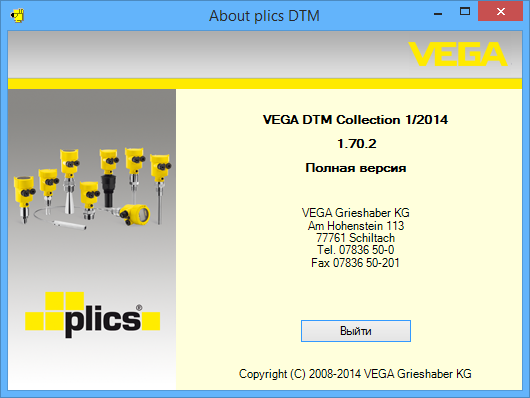 Где приобрести и сколько стоит сервисное программное обеспечение?
Программа PACTware абсолютно бесплатна. Стандартная версия коллекции DTM так же распространяется бесплатно. Самый простой и быстрый способ получения копии ПО – загрузка с нашего сайта здесь. Совместимы ли PACTWare/DTM с Windows 8/8.1/10Да, начиная с версии PACTware 4.1 SP3 и DTM 1.69 (Коллекция DTM 05/2013) все компоненты программного обеспечения протестированы и сертифицированы для работы с Windows 8 (8.1) в качестве классического приложения для рабочего стола.
Коллекция DTM 06/2015 протестирована и совместима с ОС Windows 10.
На что следует обратить внимание при установке PACTWare/DTM под Windows 8/8.1/10:
для работы PACTWare/DTM требуются компоненты .NET Framework 2.0 (отсутствуют в Windows 8). Об этом будет сообщено при попытке установки PACTware:
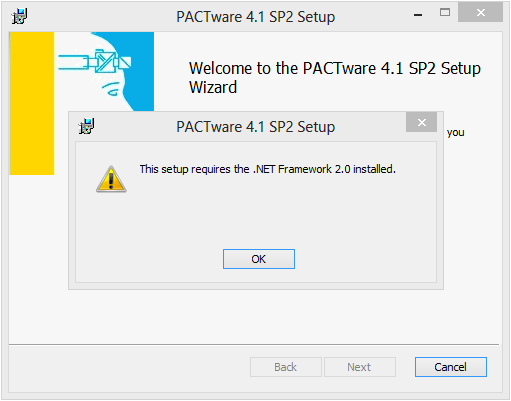 или при попытке установки DTM:
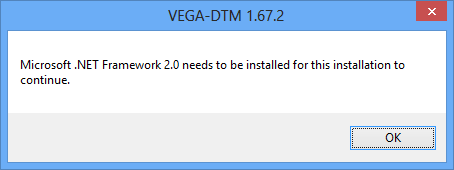 Компоненты .NET Framework 2.0 входят в состав .NET Framework 3.5. Однако платформа .NET Framework 3.5 не устанавливается автоматически с Windows 8 (8.1). Для запуска приложений, которым необходима платформа .NET Framework 3.5, на Windows 8 необходимо включить версию 3.5 на компьютере. Два Способа это сделать: путем установки или запуска приложения, которому требуется .NET Framework 3.5 (иными словами, путем установки .NET Framework 3.5 по запросу)
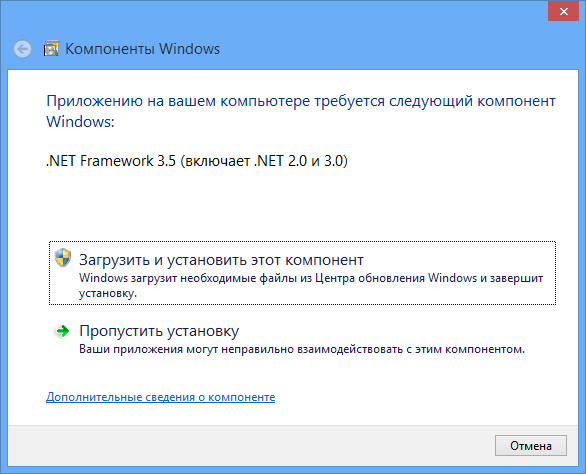 или путем включения .NET Framework 3.5 на Панели управления.
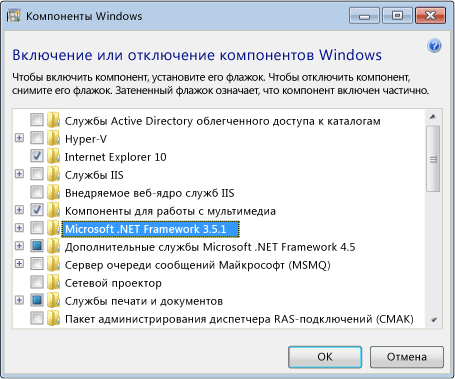 Оба способа требуют подключения к Интернету.
Слышали о существовании платной стандартной и профессиональной версии Коллекции DTM, что это такое?
Профессиональная версия Коллекции DTM отличается от бесплатной стандартной версии наличием двух дополнительных программ:
Однако, существует ещё один вариант, который и вызывает неверное понимание - платная стандартная версия. Нас не устраивает бесплатная стандартная версия Коллекции DTM – в ней невозможно сохранять файлы настройки и файлы диагностики на диск!Это неверно, а вернее уже неактуально. Действительно, в ранних версиях была иная система лицензий, но с 2007 года возможность сохранения присутствует и в стандартной версии. Возможно ли, используя стандартную (бесплатную) лицензию DTM, просматривать файлы сервисной записи (эхо-кривые, параметры настройки) датчика?Да, возможно. В качестве примера, посмотрим запись эхо-кривой радарного уровнемера VEGAPULS 62. Файл сервисной записи представляет собой zip-архив с именем, например, 23037365_Service_2016-06-28_09-36-48.zip, где - первые 8 цифр (23037365) - серийный номер датчика; - остальные символы _Service_2016-06-28_09-36-48 содержат информацию о дате (год-месяц-число) и времени (часы-минуты-секунды) формирования сервисной записи. Файл архива сервисной записи содержит в сжатом виде следующие файлы:
23037365_Service_2016-06-28_09-36-48.cr3 - файл эхо-кривой Для того, чтобы открыть и просмотреть файл эхо-кривой, сформируем в PACTware проект подключения к уровнемеру VEGAPULS 62,
откроем окно настроек прибора в режиме "OFFLINE" (без подключения к датчику) и перейдем в раздел Диагностика/Эхо-кривая:
Разумеется, мы не увидим здесь никакой эхо-кривой - программа находится в режиме OFFLINE.
и в появившемся окне проводника выбрать соответствующий файл эхо-кривой
теперь, используя панель управления (воспроизведение/пауза/перемотка) записью, можно посмотреть загруженную запись.
Что такое VEGACONNECT?
VEGACONNECT 4 – это интерфейсный адаптер для обеспечения коммуникации ПК с настраиваемым оборудованием. Где найти и как установить драйверы VEGACONNECT 4 (USB)?
Порядок установки ПО для использования VEGACONNECT 4 следующий:
Для решения данной проблемы следует открыть диспетчер устройств,
найти CONNECT4 в разделе Другие устройства и вызвать правой кнопкой мыши контекстное меню, в котором выбрать подменю Обновить драйверы:
В открывшемся окне необходимо выбрать вариант Выполнить поиск драйверов на этом компьютере:
И указать путь к папке установки ПО VEGA:
После нажатия кнопки Далее будет выполнено обновление драйвера:
Теперь в Диспетчере устройств в разделе Контроллеры USB появится устройство VEGA Communication Device – это и есть VEGACONNECT 4
Совместим ли VEGACONNECT 4 с датчиками, имеющими не аналоговый выход, а цифровой (Profibus PA, Foundation Fieldbus)?Да, совместим, но в данном случае подключение к датчику возможно только локально и только через интерфейс I²C (четырехконтактная площадка или соответствующий разъём на верхней грани модуля электроники прибора). Примечание
Удалённая настройка не поддерживается.
Помогите найти файлы DD (EDD) для 375/475 Коммуникатора (HART)?Для настройки датчиков VEGA с выходом 4...20 мА/HART с помощью Field Communicator модели 375 и 475 (в случае отсутствия соответствующих файлов описания Device Description в коммуникаторе) необходимо воспользоваться утилитой Emerson Easy Upgrade Utility - файлы включены в каталог устройств. Что такое VEGACONNECT 3?
VEGACONNECT 3 – это предыдущая модель VEGACONNECT. Основным отличием является тип интерфейса для соединения с ПК. VEGACONNECT 3 подключается к порту RS-232 (COM-порт). В случае отсутствия соответствующего разъёма на ПК, VEGACONNECT 3 можно подключить к свободному разъему USB с помощью переходника USB-RS-232, например, ATEN UC-232A, Адаптер Serial 9 pin HAMA USB A(m) (прямой) - COM 9pin (m) (прямой) и др. За неимением VEGACONNECT хотим использовать HART-модем другого производителя. Возможно?
Да, возможно. Для этого потребуется дополнительно установить универсальный драйвер (DTM) для HART-модема и создать с ним соответствующий проект подключения. Драйвер можно найти на нашем сайте в разделе Программное обеспечение. Как обновить прошивку VEGAMET 62x / VEGASCAN 693Микропрограммное обеспечение устройств VEGAMET 62x / VEGASCAN 693, начиная с версии 1.30, состоит из двух частей: загрузчика и исполнимого программного обеспечения. Для установки новой версии необходимо последовательно выполнить сначала обновление загрузчика, и лишь затем - обновление исполнимого ПО.Для этого потребуется загрузить zip-файл с актуальной версией ПО для VEGAMET 62x или VEGASCAN 693, затем: 1. Выполнить подключение между ПК и устройством одним из трех способов:
Рекомендуется предварительно, до запуска процедуры обновления сохранить данные настройки устройства на диск. 3. Запустить Помощник обновления ПО либо из контекстного меню (правая кнопка мышки) в окне проекта подключения PACTware, 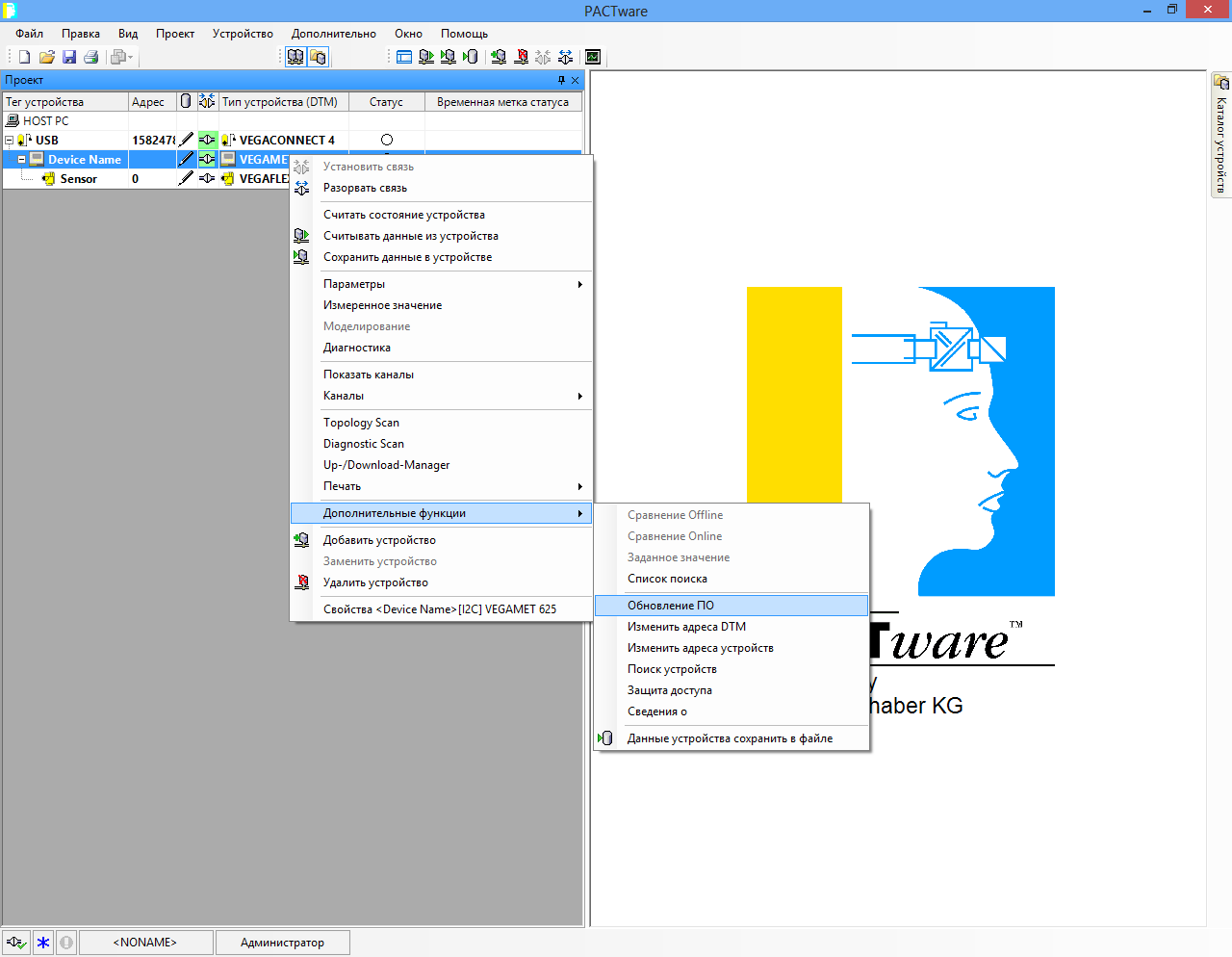 либо из главного меню PACTware Устройства - Дополнительные функции - Обновление ПО. 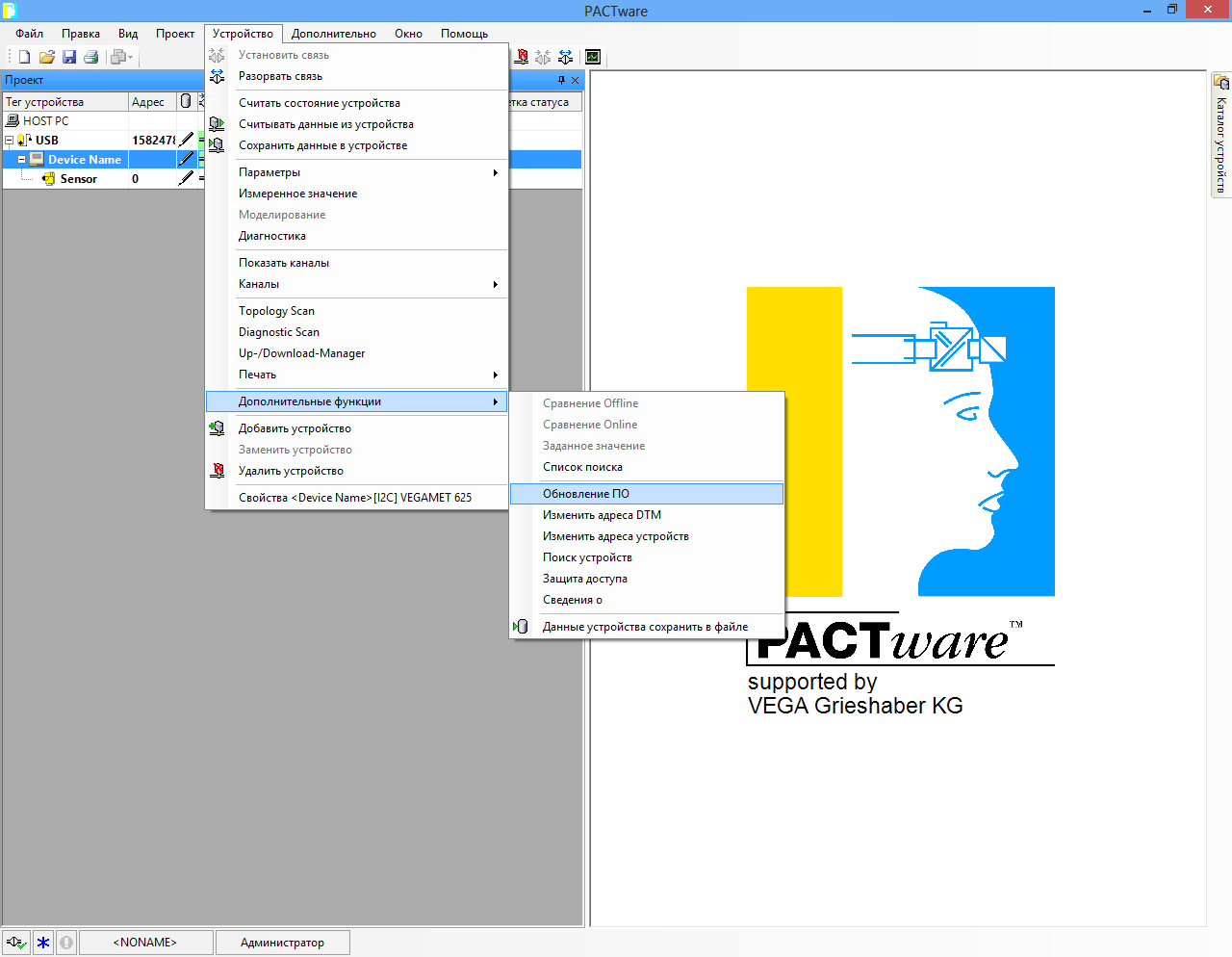 Внимание! Окно DTM с настройками устройства должно быть закрыто! и следовать его дальнейшим указаниям. Программный DTM-Помощник последовательно проведёт через все необходимые этапы процедуры обновления: 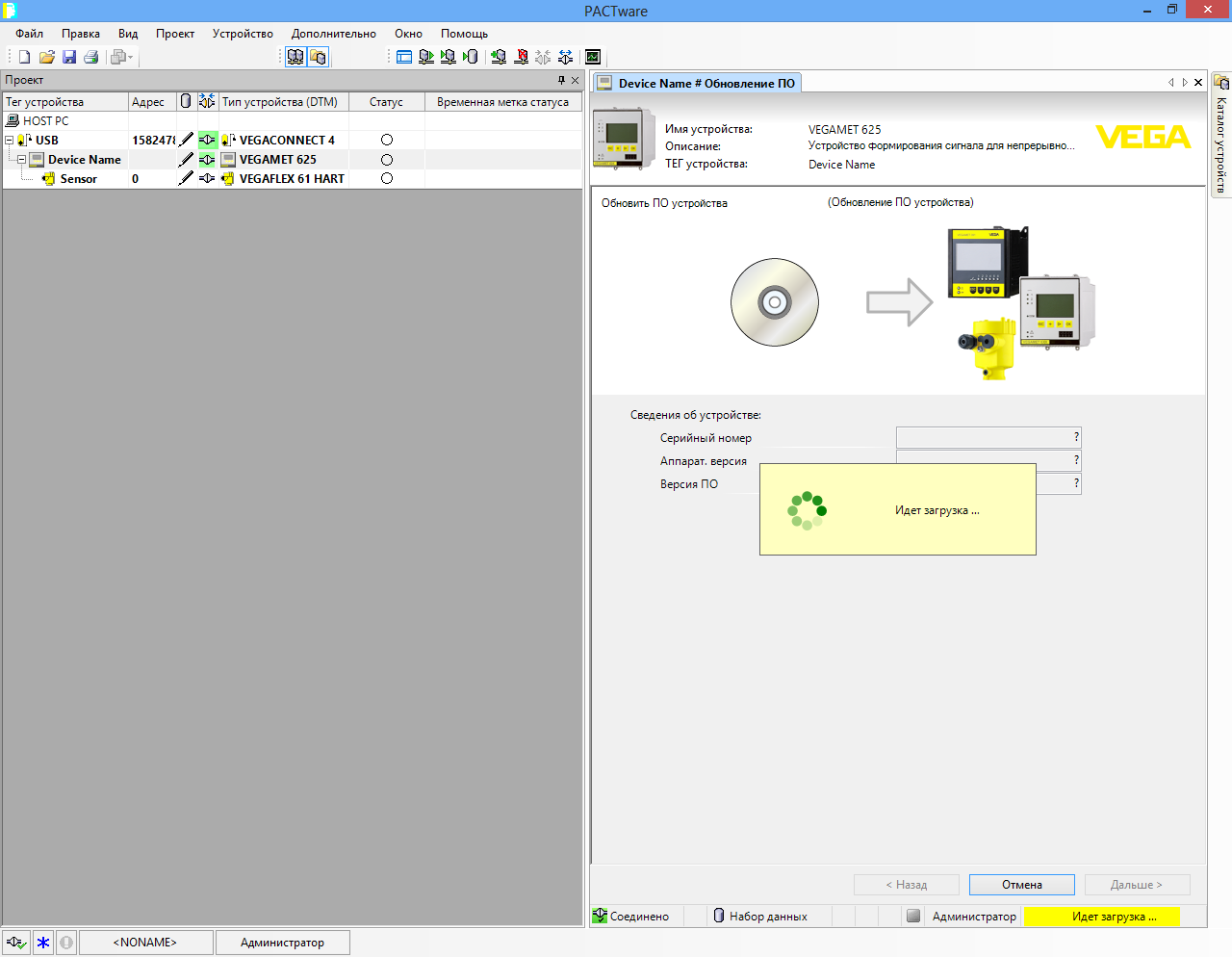 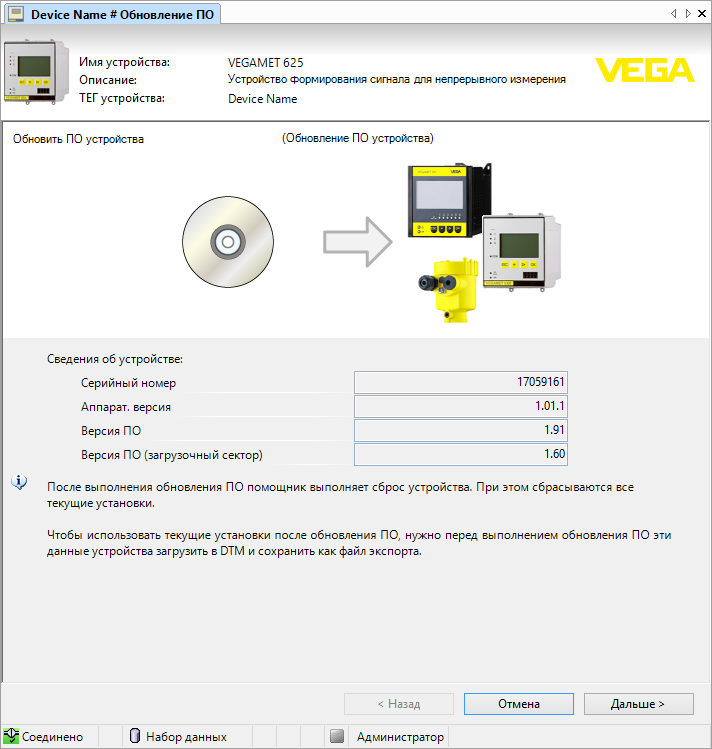 Файлы обновления загружаются с сайта в виде zip-архива, не требующего предварительной распаковки - Помощник сам произведет распаковку выбранного файла. 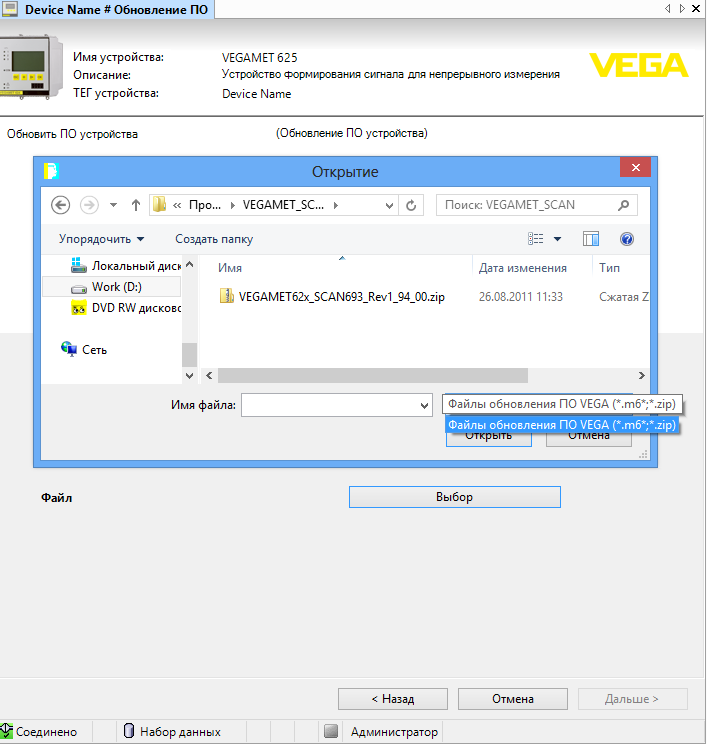 Если исходная версия ПО устройства 1.30 и выше, обновление загрузчика не требуется - можно сразу приступать к обновлению основной части исполнимого ПО 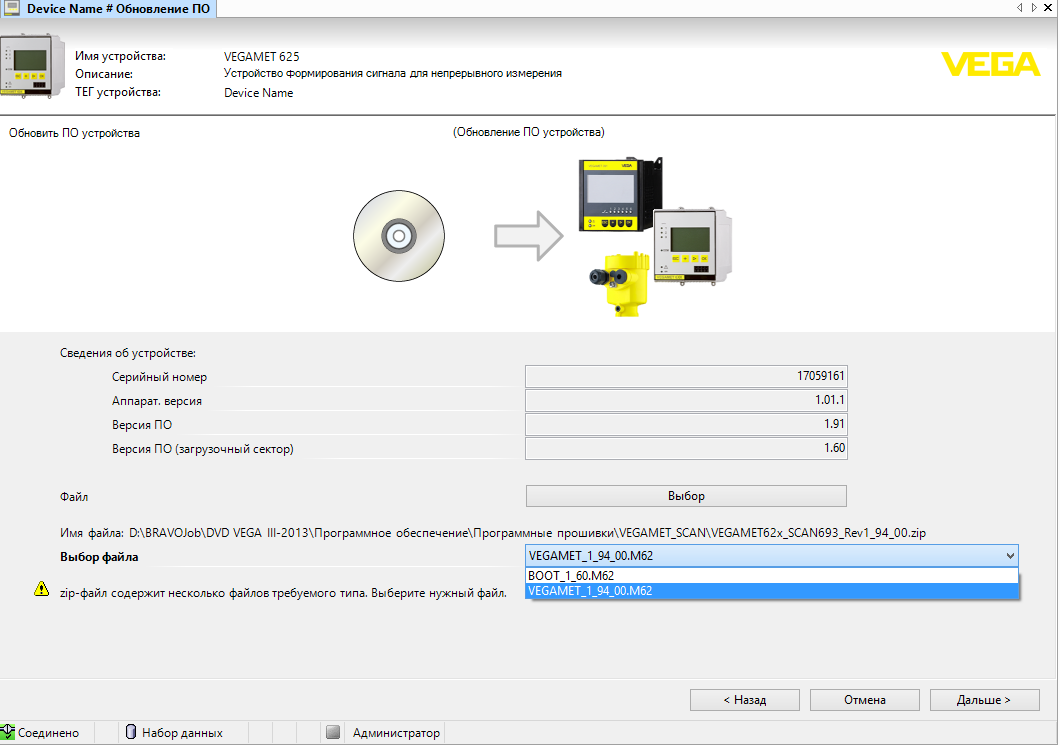 Помощник производит проверку файла обновления, 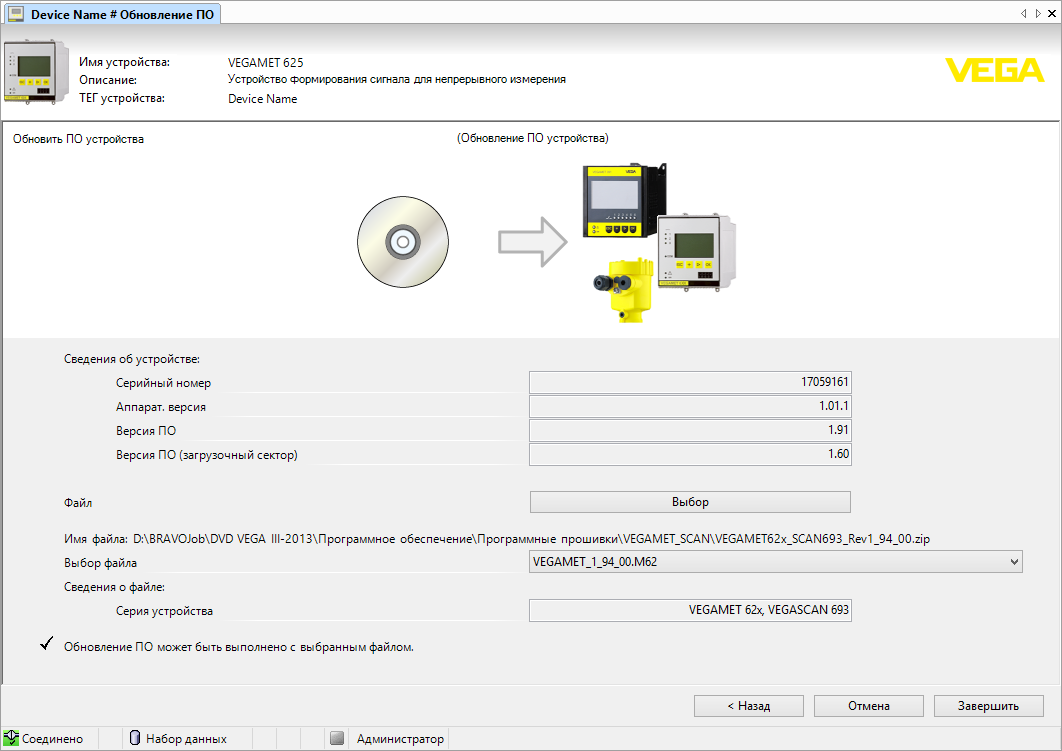 и, в случае успеха, предлагает запустить процесс обновления путём нажатия на кнопку "Завершить": 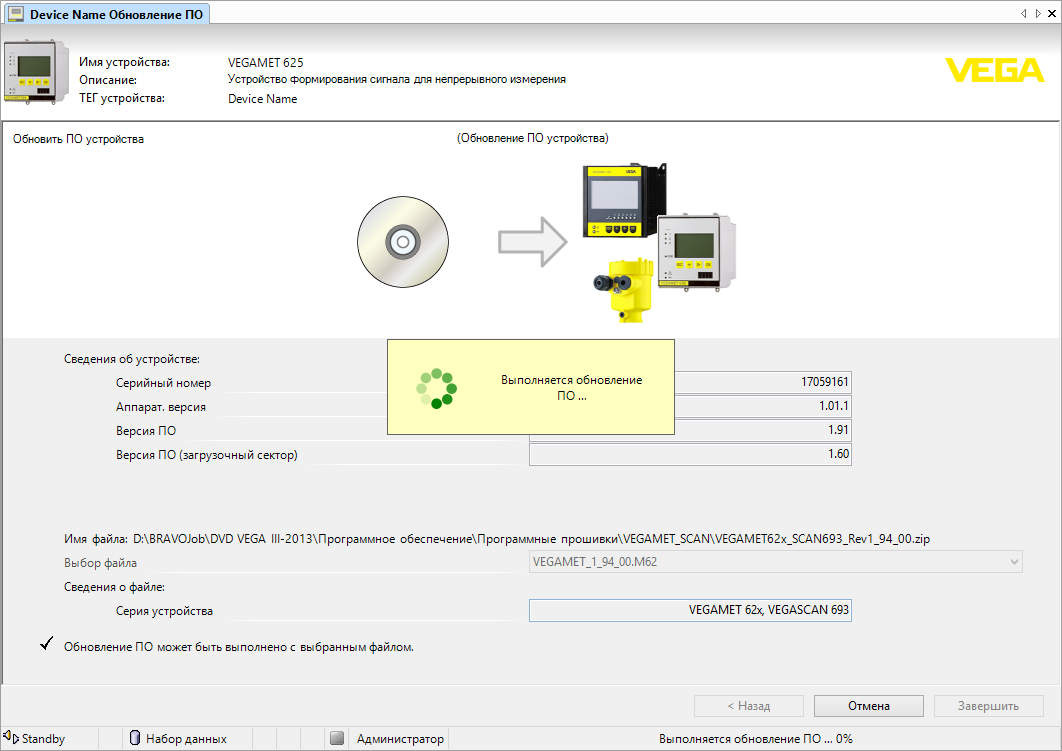 После обновления будет выполнен сброс настроек устройства - рекомендуется предварительно, до запуска процедуры обновления сохранить данные настройки на диск.  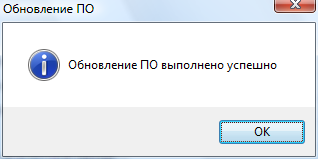 |